问题:win11玩游戏时输入法弹出影响体验?最近玩游戏的用户经常遇到输入法突然弹出,影响游戏体验。这可能是输入法与游戏不兼容导致的。为了解决这个问题,php小编柚子带来了详细的解决方法,帮助大家畅玩游戏。请继续阅读以下内容,了解具体的操作步骤。
1、首先通过底部开始菜单进入“设置”。
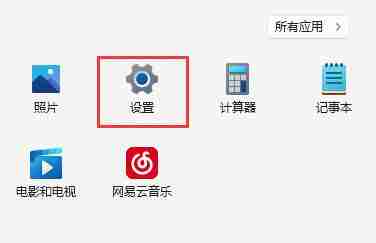
2、接着点进左侧边的“时间和语言”。
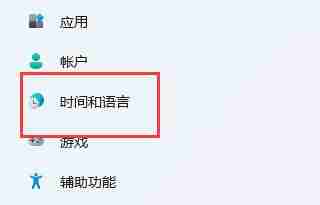
3、再点击进入右边的“语言&区域”。
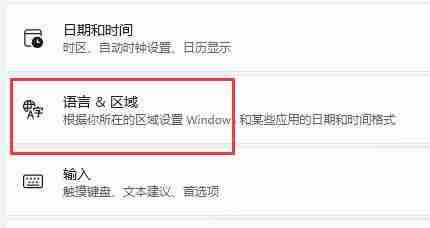
4、然后点击“英语(美国)”右边三个点,选择“上移”,将它移动到第一个。
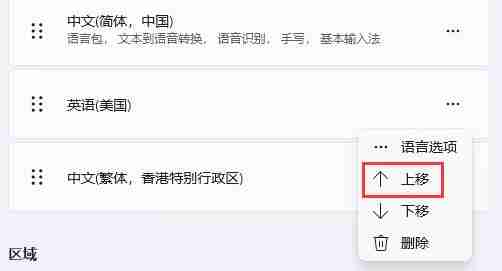
5、如果这里没有英语,那么点击“添加语言”。
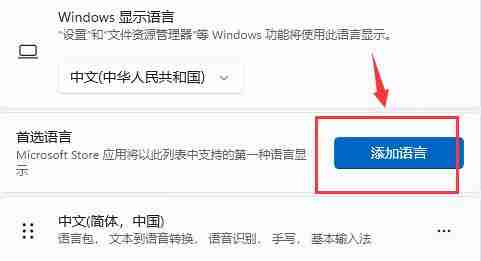
6、在其中搜索并选中“英语(美国)”。
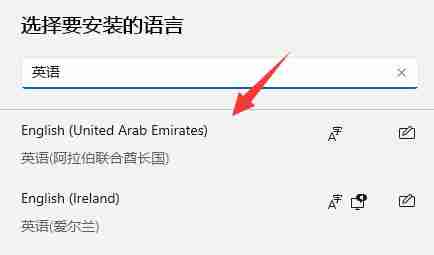
7、再点击“下一步”并“安装”就有了。
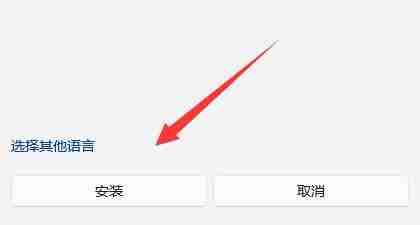
8、移动完成后,还需要在每次打开游戏前将输入法切换为“英文”就可以解决了。
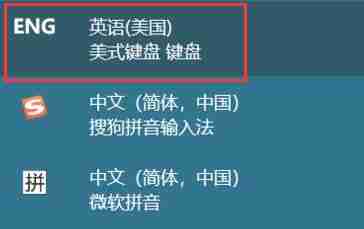
如果你出现打游戏经常闪退或弹出桌面的问题,也可以尝试使用这种切换输入法的方法来解决。
以上就是Win11玩游戏怎么关闭输入法 Win11玩游戏禁用输入法的方法的详细内容,更多请关注php中文网其它相关文章!

每个人都需要一台速度更快、更稳定的 PC。随着时间的推移,垃圾文件、旧注册表数据和不必要的后台进程会占用资源并降低性能。幸运的是,许多工具可以让 Windows 保持平稳运行。

Copyright 2014-2025 https://www.php.cn/ All Rights Reserved | php.cn | 湘ICP备2023035733号